2024. 3. 30. 08:00ㆍIT리빙
와이파이 증폭기
티피링크 RE305
PHOTO/TEXT @그루브

이번에 티피링크에서 나온 와이파이 증폭기 하나 구입하였다. 곧 초등학교 입학을 앞두고 있어서 본격적으로 자기방을 만들어주고 있는데.. 책상도 사고 의자도 사고...이것저것 살것이 너무 많다 ㄷㄷ 근대 집도 좁은데...이상하게 시리 아들방에는 와이파이가 잘 안잡힌다. 그래서 구입하게된 티피링크에서 나온 와이파이 확장기! 내가 진짜 아들방에 들어가 보니...잘안되기도 하더라~ㅎㅎ
언박싱
@그루브

우선 간단하게 본체와 설치안내서가 들어있고.. 외부충격에도 어느정도 보호해줄수 있도록 패킹되어 있었다!

ㅋㅋ안테나를 세우니 꼭 로봇 머리같이 생겨서 살짝 징그러운 느낌이 들기도 했다.


상단에는 통신이 원활하게 되고있는지 확인할수 있는 인디게이터가 마련되어 있어서 정상작동하는지 쉽게 판단할수 있다. 전체적으로 화이트 바디라 어디 두어도 나름 잘 어울리는 디자인이 아닐까 싶다!


사이드 부분에는 방열을 위한 홀이 메쉬망처럼 뚤려있고, WPS 버튼이 있어서 보다 쉽게 페어링 할수 있도록 되어있다.

그리고 유선랜을 통해 안정적으로 사용할수 있도록 되어있으며, 나는 유선랜 으로 활용해도 되지만 굳이 배선이 보기 싫기 때문에 사용하지는 않았다!
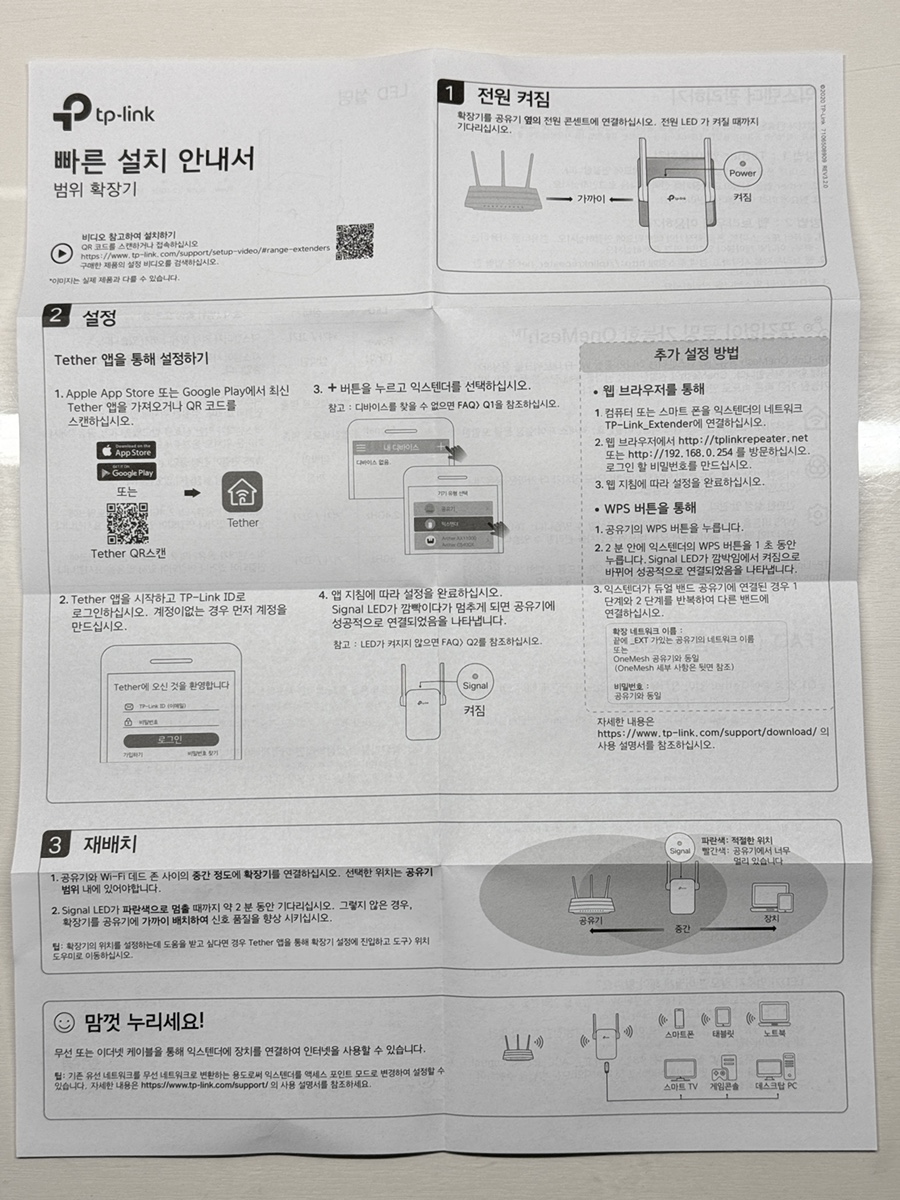
대략 가이드를 통해 어떤 방식으로 본인에 맞는 설치방법을 찾을수 있으며, 나는 어플을 이용해서 설치해보았다!

우선 전원을 연결후 기다리면서 어플을 다운받아보자!ㅎㅎ
어플 설치/로그인하기
@그루브
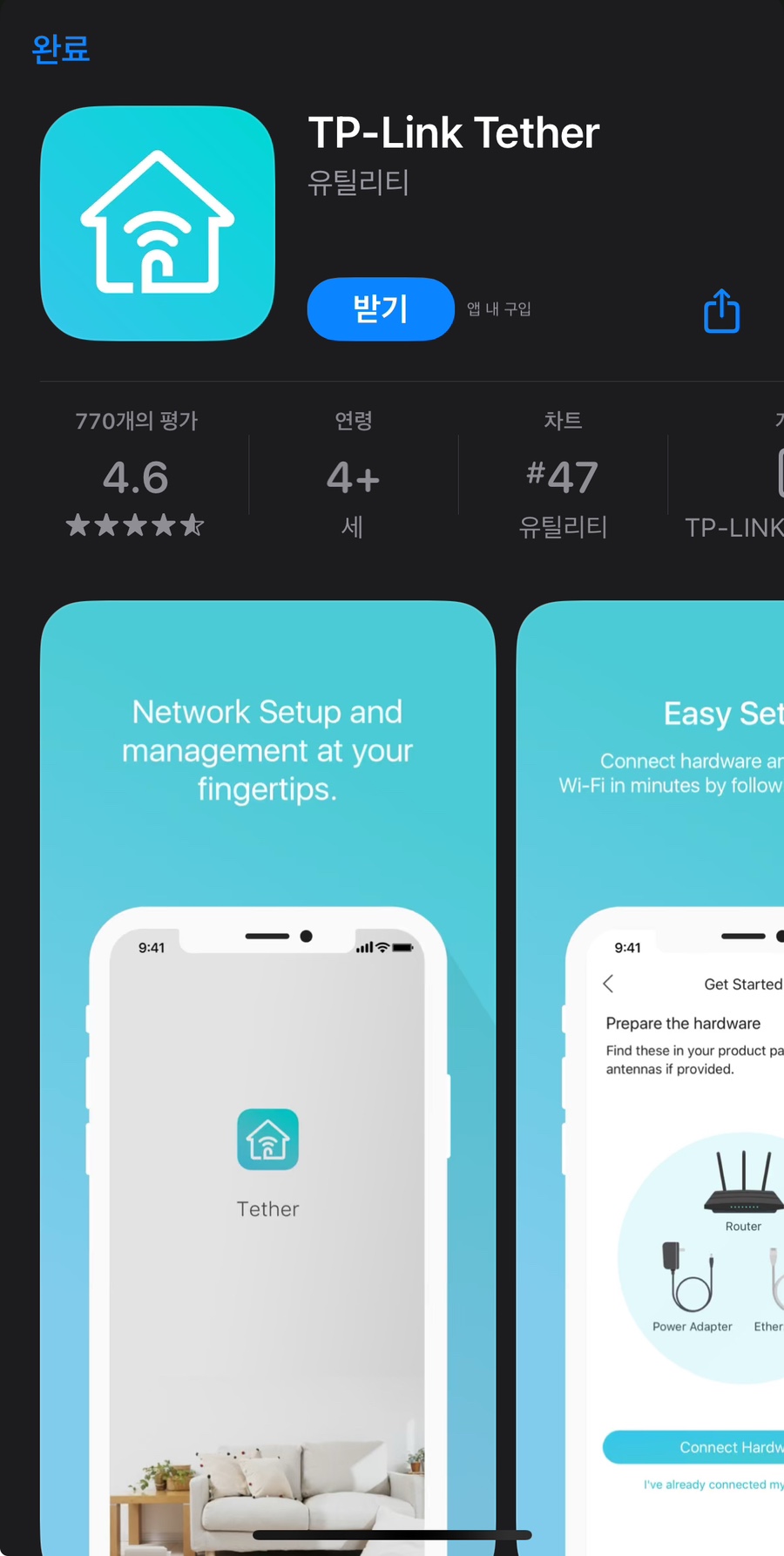
설명서 상의 QR코드를 이용해서 쉽게 다운받을수 있다!

그리고 나는 처음사용하기 때문에 메일을 이용해서 회원가입을 하였다!

이메일 인증을 걸치고나면 비로소 로그인할수 있다.
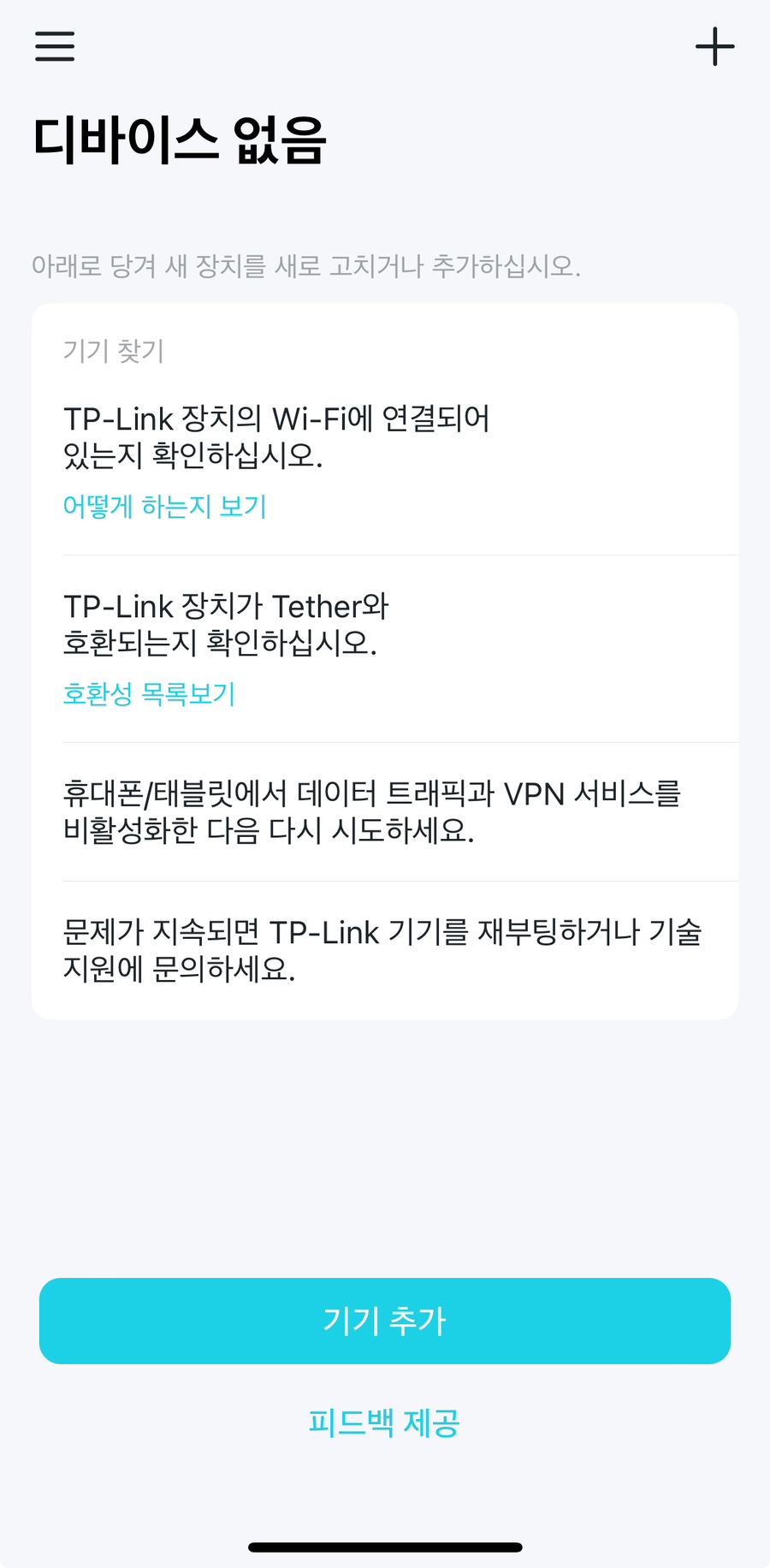
우선 로그인이 되었다면 기기추가 버튼을 눌러준다!
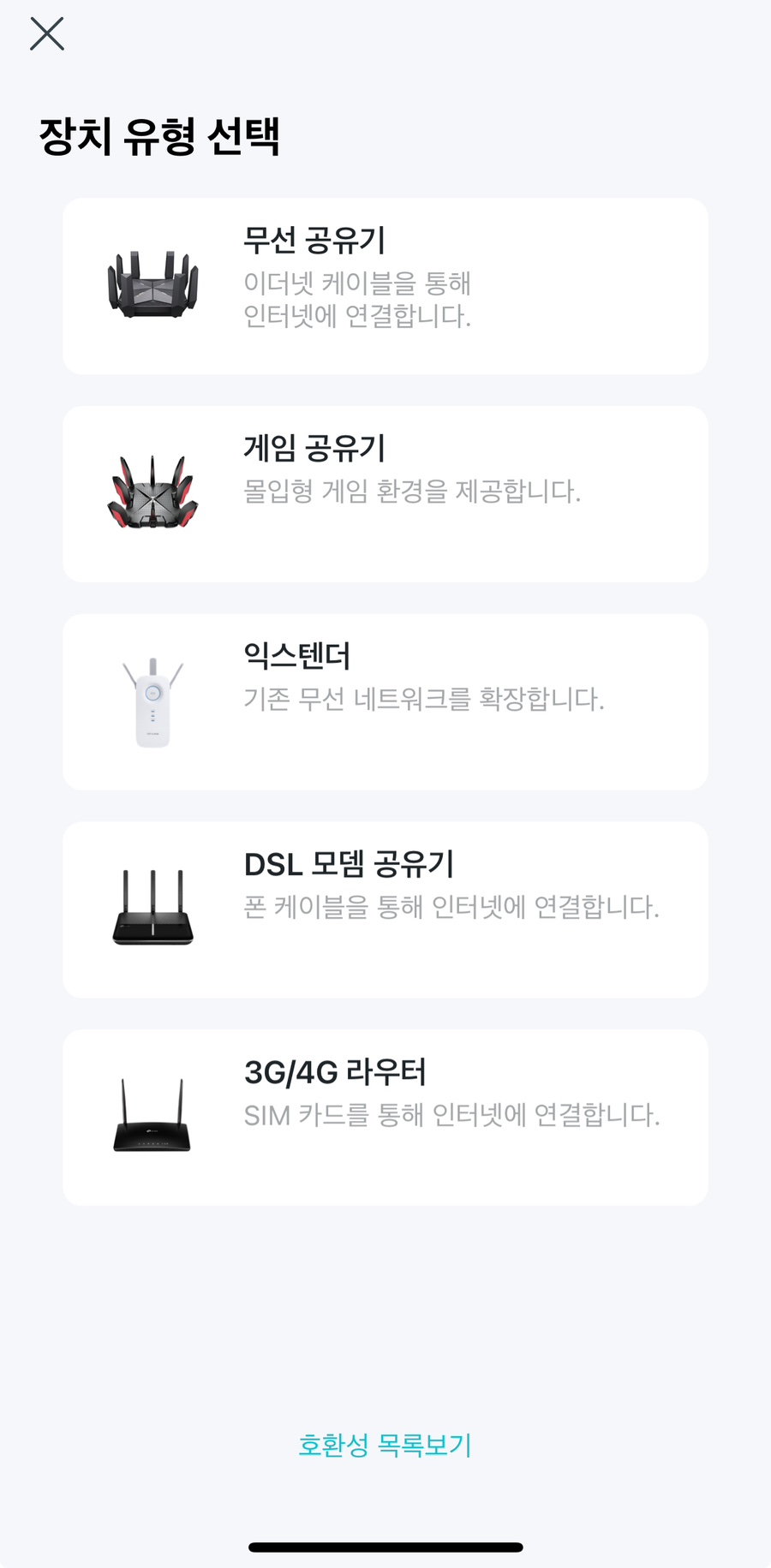
여기서 우리는 익스텐더를 눌러 조심스릅게 들어가보자 ㅋㅋ
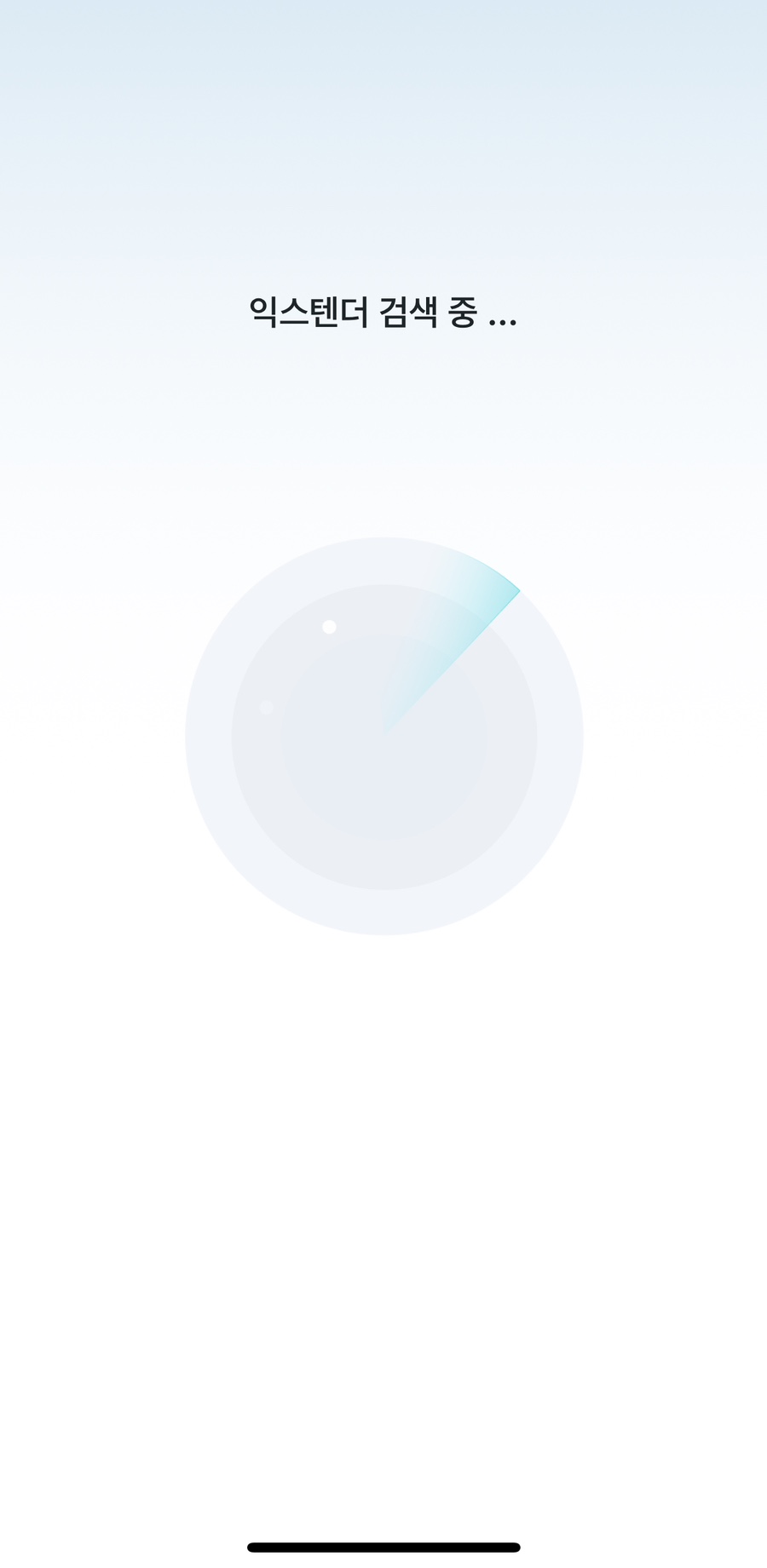
중간에 사진이 누락되었다 ㅋㅋ 우선 증폭기를 찾고 나면 비밀번호를 설정할수 있고, 이름도 변경할수 있다~
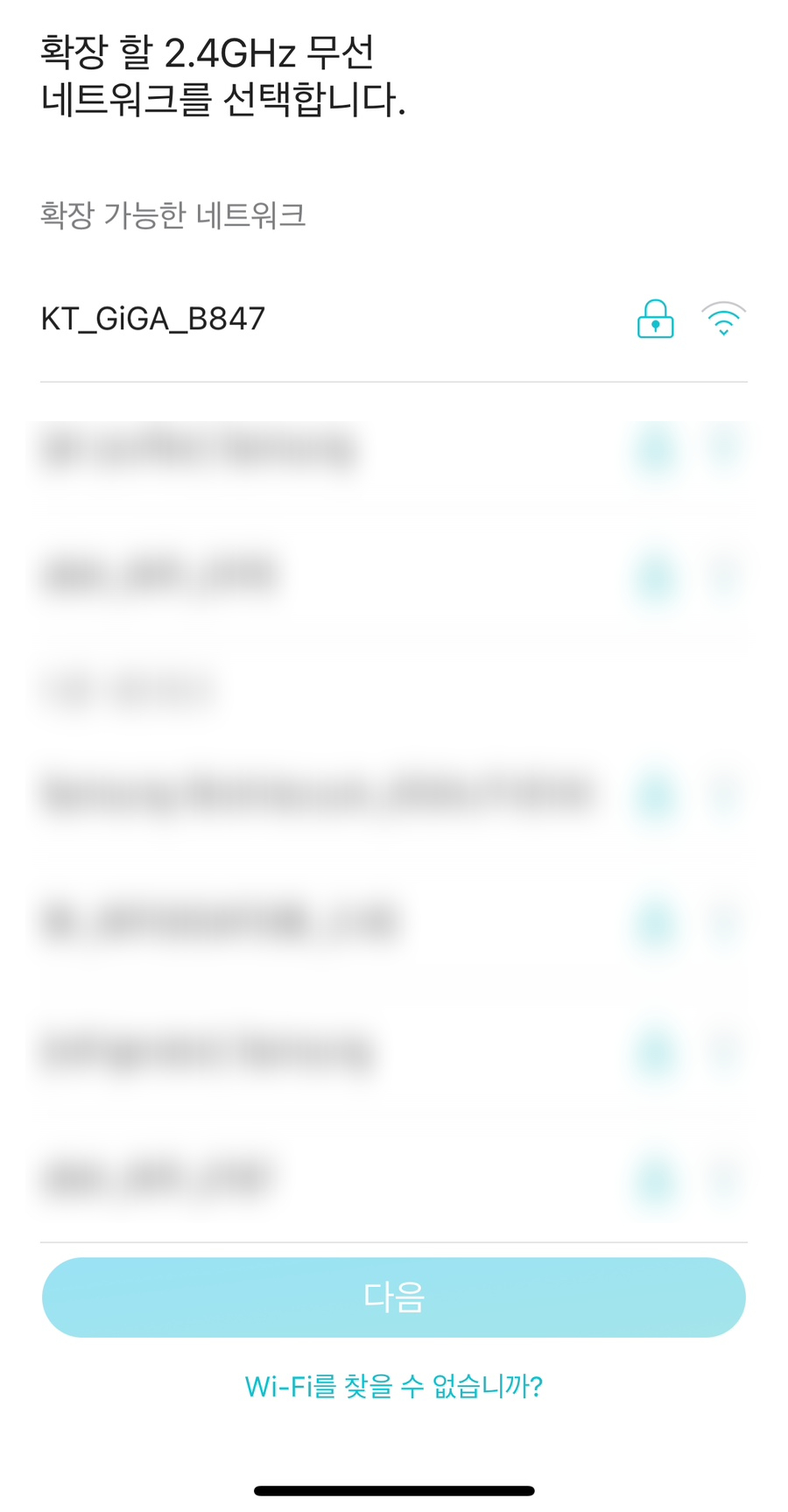
그리고 현재 집에쓰는 와이파이 공유기에 아이디와 비밀번호를 2.4G/5.0G 두가지를 입력시켜주면된다. 이건 그냥 흘러가는대로 따라만 가면 쉽고 간편하게 설치가능하다.
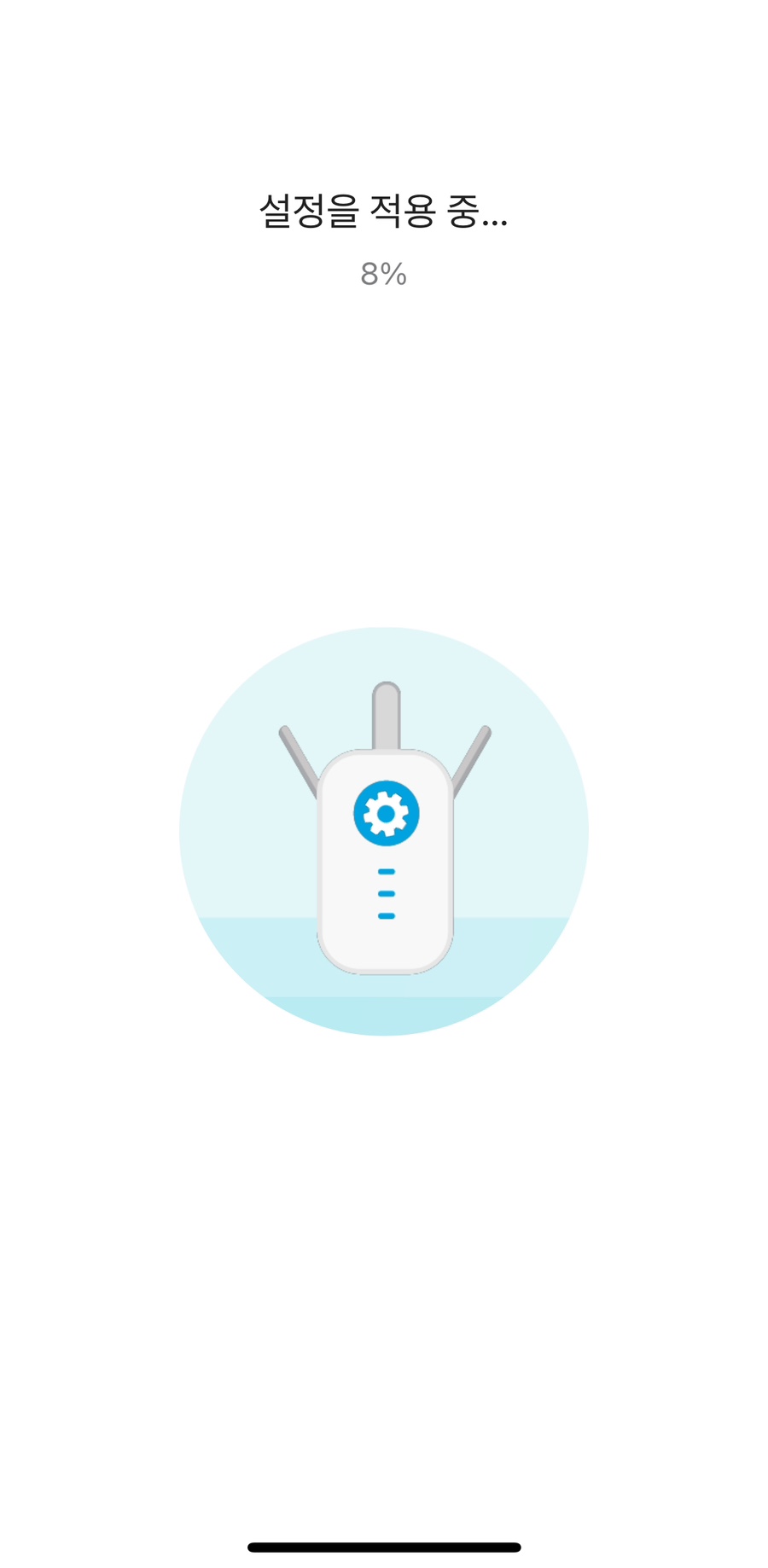
그리고는 잠시후 모든 설정이 마무리 되었다! 그럼 과연 얼마나 이제품을 사용하고 나서 달라졌을까?
실사용후기 속도비교
@그루브
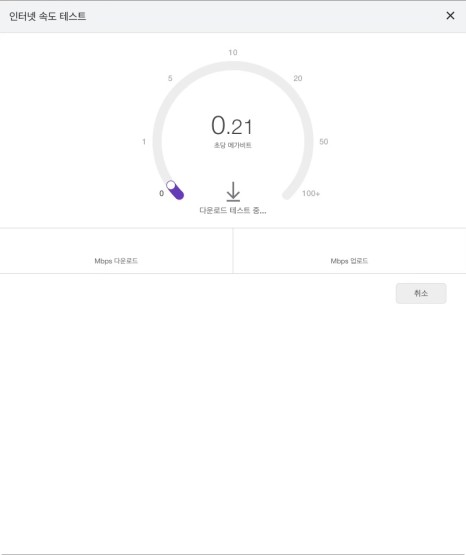
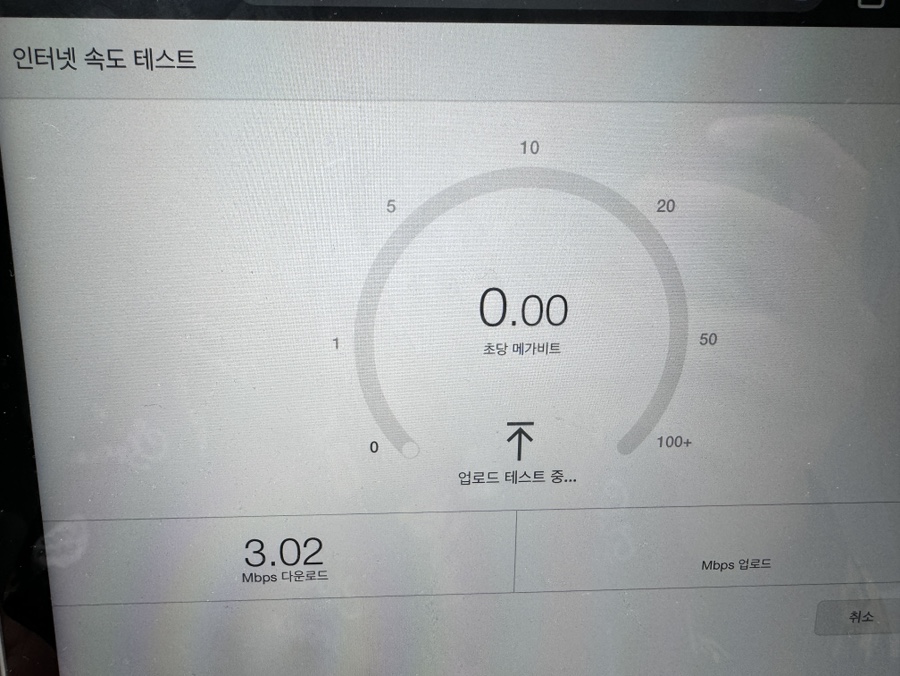
기존 거실에있던 와이파이 공유기로 아들방에서 사용했을때 인터넷속도이다... 다운로드도 3Mbps ㅋㅋㅋ업로드는 아예 되지도 않는상황...이정도면 그냥 핸드폰 쓰지말라는거다 ㅋㅋㅋㅋㅋㅋ
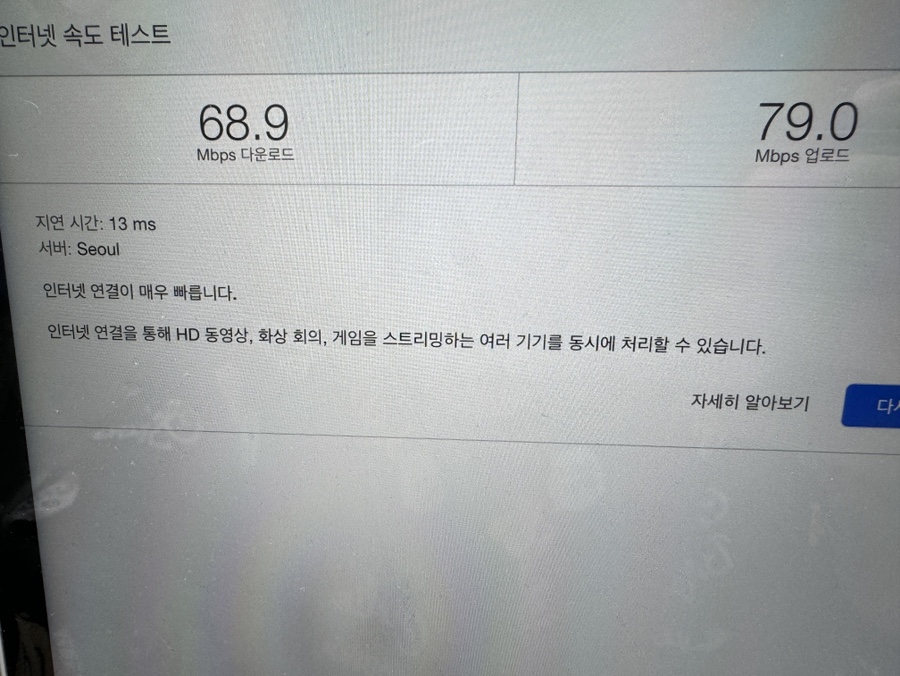
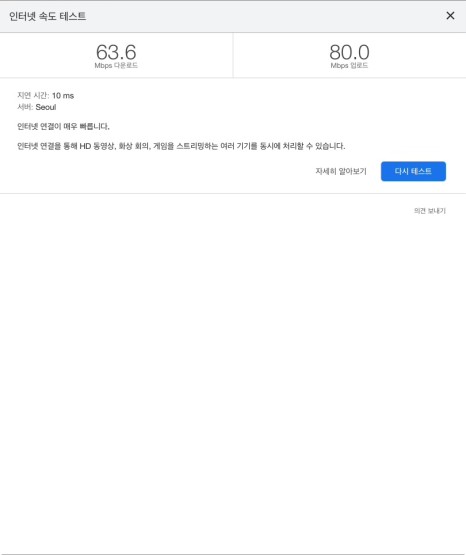
그리고 티피링크 와이파이 증폭기 설정후 속도측정을 해보았다! 사진에서 보듯이.. 역시나 와이파이가 잘 작동한다.

이렇게 인디게이터에 모든불이 들어온다면 정상적으로 작동되는것이니 만약 빨간불이 나온다면 다시한번 차근차근 해보면 좋을것 같다. 이제품은 기존 와이파이 신호가 약한곳에 증폭시켜 좀 더 원활하게 와이파이 존을 만들어주는 제품이다.
증폭기를 써서 이렇게 활용할수도 있고, 유선랜이 들어와있는 방이라면 와이파이 공유기를 사서 달아도 된다! 나는 그냥 배선이 보이는게 싫어서 증폭기를 구입했다.
사실 통신사에서도 이런 증폭기를 사용할수 있는데.. 매월 1~3000원정도 비용이 추가로 발생된다고 한다. 그럴빠엔 그냥 증폭기 사서 달아쓰는게 현명한 선택일지도??ㅎㅎ
이젠 아들이 와이파이 안된다고 부르는 일은......없다....
참...다행이다 ㅋㅋㅋㅋㅋㅋㅋㅋ

'IT리빙' 카테고리의 다른 글
| [내돈내산] 키크론 B1 4in1 블루투스 무선 슬림 키보드 개봉 / 사용기 (0) | 2024.03.29 |
|---|---|
| 애플워치 SE 40MM 7시리즈 45MM (Feat. 샤오미 레드미 워치 액티브) (1) | 2024.03.26 |
| (내돈내산) 투키 140W 탁상형 충전기 개봉 사용기 (Feat. 일룸로이책상) (0) | 2024.03.24 |